Аппле ТВ Можда је постао један од звезданих производа овог Божића, обично се то догађа из године у годину, а мултимедијални центар компаније из Цупертина има добру зрелост у зависности од својих могућности и перформанси које нам нуди.
Ако имате Аппле ТВ, време је да знате све ове трикове и знате како можете да извучете максимум из њега. Можда неке од њих знате, али већину њих је невероватно неопходно узети у обзир јер ће учинити ваш Аппле ТВ бољим и изнад свега ће вам олакшати живот.
Као и у многим другим приликама, и за наш ИоуТубе канал смо одлучили да направимо видео у којем можете уживо видети како спроводимо све ове трикове и вести које ћемо вам овде пренети. Можете нам помоћи да наставимо да растемо ако се претплатите и оставите нам лајк, тако ћемо вам и даље доносити најбоље савете и трикове за ваше Аппле уређаје, какви год да су.
Почнимо прво са концептима прилагођавања и подешавања који вам можда нису познати, али свакако не би смели да их пропустите, јер ће они значајно променити начин понашања вашег Аппле ТВ-а. Да заиста, Сетимо се да су сви ови трикови применљиви у четвртој генерацији Аппле ТВ-а, било у ХД верзији или у верзији 4К.
Ускладите динамички опсег и оквире
Да бисмо уживали у томе како диктирају канони нашег аудиовизуелног садржаја, добро је да прво подударимо брзину кадрова. Тако ћемо избећи добро познато „дрмање“, чињеницу да се на одређеним панорамским снимцима чини да садржај скаче уместо да буде потпуно течан, па је важно да ову поставку додирнемо што пре, врло је лако то учинити :
- Подешавања> Видео и аудио> Прилагоди брзини кадрова> Да
Али не остављамо га овде, већ идемо и на чувени ХДР, подешавања динамичког опсега су подједнако важна како бисмо могли ценити садржај какав је заиста замишљен.
- Подешавања> Видео и аудио> Прилагоди динамичком опсегу> Да
Промените функцију почетног дугмета
Пре неког времена компанија Цупертино нам је представила Аппле ТВ, његова услуга стриминг телевизије која изгледа не продире на тржиште како би требало. Међутим, нашли су идеалан начин да нас приморају да то знамо, почетно дугме Сири Ремоте-а уместо да нас одведе на екран апликација приморава нас да гледамо Аппле ТВ.

Имамо врло једноставно решење да дугме за покретање даљинског управљача Сири Ремоте изврши његову стварну и уобичајену функцију, која нас води до екрана апликација и да можемо изабрати ону коју желимо са свим значењем речи свет. Да бисте то урадили, идите на Подешавања> Контроле и уређаји> Дугме Почетна. Помоћу овог једноставног трика можете и даље уживати у даљинском управљачу Сири у његовим изворним карактеристикама.
Стварање директоријума и организовање садржаја
Стручно је да Аппле ТВ има мало меморије ако га упоредимо са другим уређајима компаније Цупертино, иУ овом случају имамо само две верзије, једну од 32 ГБ, а другу од 64 ГБ, међутим, апликације такође углавном не захтевају меморију.
Као и на сваком иОС уређају, лако можете да креирате фасцикле и уредно искористите свој хоби и направите бројне занимљиве библиотеке. Овог пута имамо два начина за стварање директоријума, врло занимљивих:
- Кликните на апликацију и превуците је преко друге апликације тако да се фасцикла аутоматски креира
- У апликацији притисните дугме «Репродукуј / Паузирај» и изаберите «пребаци на»
Искористите предност и напишите лозинке са иПхоне-а
Када имате иПхоне близу Аппле ТВ-а, испоставља се да се у Контролном центру нашег иПхоне-а појављује ново дугме које можда нисте видели. Као што смо управо рекли ако отворите Контролни центар вашег иПхоне-а и пронађете дугме које има икону Сири Ремоте, право је време да га притиснете и искористите.
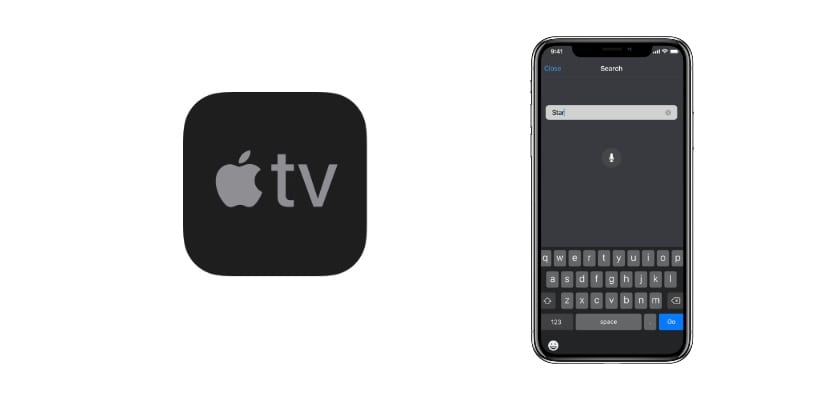
Не само да ће вам омогућити да аутоматски уносите лозинке са иПхоне-а помоћу Фаце ИД-а, али такође ћете моћи да извршите све задатке које бисте радили са даљинским управљачем Сири.
Активирајте чувар екрана из ваздуха
У одређеним ситуацијама престаћемо да користимо Аппле ТВ али имаћемо укључену телевизију. Било би право срамотно имати само почетни мени који је иначе досадан, али Аппле је чак и размишљао о томе и ми га ценимо.
Занимљиво је активирати оно што Аппле зове антенски сцреенсавер, То значи да ће се, када одређено време не померимо контролу, активирати низ занимљивих снимака фотографија природе. То се ради у Подешавањима> Опште> Чувар екрана.
Управљајте својим Аппле ТВ-ом било којим даљинским управљачем
Многи људи не знају, али многе службене контроле најчешће коришћених телевизора попут Самсунг-а или ЛГ-а. То смо верификовали барем помоћу „мини“ даљинског управљача који Самсунг укључује у своје средње и високе телевизоре надаље.
Можете га конфигурисати помоћу инфрацрвеног сензора уређаја Аппле ТВ у Подешавања> Контроле и уређаји> Меморисање даљинског управљача.
Искључите телевизор помоћу даљинског управљача Сири
Још један помало непознат трик, Ако ваш телевизор има ХДМИ-ЦЕЦ, а повезани ХДМИ кабл је исправан, моћи ћете истовремено да ставите телевизор и Аппле ТВ у стање приправности, Да бисте то урадили, мораћете да држите притиснуто дугме неколико секунди.
Трикови мултимедијалне контроле помоћу Сири Ремоте-а
Ово је „мешавина“ занимљивих трикова за брзо управљање мултимедијалним садржајем:

- Ако притиснете бочне странице јастучића на даљинском управљачу Сири, видео запис ћете премотати уназад или уназад за само десет секунди
- Ако држите притиснуто дугме „Репродукуј“ током репродукције музике у позадини, вратиће се у апликацију из које репродукујете
- Ако два пута брзо притиснете дугме Мену, чувар екрана ће се аутоматски активирати
- Промените име Аппле ТВ-а у Подешавања> АирПлаи> Име Аппле ТВ-а
Надамо се да су вам се свидели сви трикови које смо вам данас донели и да можете да искористите свој Аппле ТВ на најбољи начин.
Како учинити да се икона ХомеКит «Почетна» појави у менију који се појављује на десној страни када успавамо АпплеТВ 4к? Ту имам само икону Аирдроп и лупу.